Denne artikkelen vil vise deg hvordan du kan lage en enkel laser effekt ved hjelp av Windows Movie Maker og et bilde redigering programvare, for eksempel MSPAINT.
Trinn
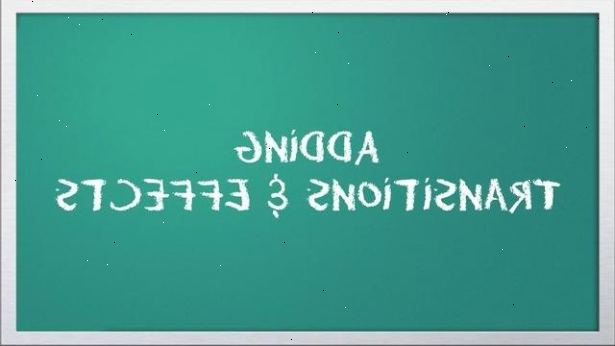
-
1Åpne Windows Movie Maker.
-
2Fange opp en video av deg selv utgir seg for å skyte en laser. Du kan gjøre dette ved å bruke "Capture Fra Video Device"-knappen på venstre side av skjermen. Du kan stikke hånden ut, peker en finger, holder en lekepistol, og så videre. Ikke hold denne posisjonen i mer enn ett sekund, for det vil gjøre videoen mindre tiltalende.
-
3Dra klipp av videoen din inn i tidslinjen. Ikke forveksle tiden tråd med storyboard.
-
4Spille av videoen opp til svært tidel av et sekund at du er i ferd med å fyre av laseren. For å få nøyaktig tid, bruker den trinnvise glideren under videoen.
-
5Gå opp til verktøy og velg "ta bilde fra forhåndsvisning".
-
6Kutt klippet på riktig sted. Det er et bilde av saks under forhåndsvisning boksen. Når dette er fullført, skal du se en liten miniatyr av bildet i midten av skjermen (samlinger boks).
-
7Åpne opp mspaint (eller andre bildebehandlingsprogram) og trekke en rett linje fra det punktet av brann til treffpunktet.
-
8Lagre det ferdige bildet.
-
9Gå tilbake til Windows Movie Maker og dra bildet fra samlingene boksen inn i delen av videoen som du skjærer.
-
10Forkorte den til den minste lengde mulig. Hvis det fortsatt behov for forkorting å se ekte ut, bruker hastigheten opp dobbel effekt.
-
11Flytt glidebryteren helt til begynnelsen av videoen, og trykk play tidslinje. Du kan også trykke på play-knappen under forhåndsvisningen.
Tips
- Lagre ofte, da dette kan være en lang prosess.
- Du bør ikke bruke noen lyd, fordi bildet vil bli dempet, og dermed forårsaker en avstand på ingen lyd gjøres mellom de to klippene, med mindre du gjør et kommentarspor eller klippe lyden fra klippet.
- Hvis du bruker MSPAINT, velger den minste mulige tykkelse for linjen din.
- Hvis du bruker Photoshop, velger en tynn linje.
Advarsler
- Sørg for at laseren er rett, eller det vil ikke se veldig bra.
Ting du trenger
- Photo Editing programvare (f.eks MSPAINT eller Photoshop, MSPAINT fungerer fint)
- Microsoft Windows XP
